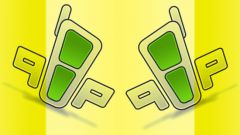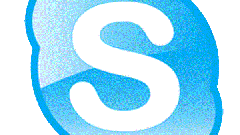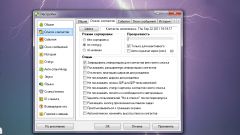Инструкция
1
Запустите Qip и найдите в списке контактов нужного пользователя. Щелкните по найденной строке списка правой кнопкой мыши и выберите во всплывшем контекстном меню пункт «Отправить файл». В результате откроется стандартный диалог поиска файлов.
2
Найдите в вашем компьютере файл, который требуется передать этому пользователю, выделите его и нажмите кнопку «Открыть». Процесс отправки будет запущен и на экране появится окошко с заголовком «Передача файла» и информацией о текущем его состоянии. В этом окне есть две кнопки, одна из которых предназначена для прерывания процесса («Отмена»), а нажатием другой («Закрыть») вам будет нужно закрыть это окошко по окончании процесса передачи файла. Кнопка «Отмена» все время передачи файла будет присутствовать и в окне сообщений этого пользователя.
3
Дождитесь появления надписи «Загрузка завершена» в информационном окне и нажмите кнопку «Закрыть». Мессенджер автоматически отправит получателю ссылку на загруженный файл - он будет храниться на сервере Qip. Эту ссылку вы можете скопировать в окне сообщений и использовать по своему усмотрению - например, вместо повторения всей процедуры отправить ее какому-либо другому получателю этого файла.
4
Есть и другой способ передачи - через окно сообщений. Выберите в списке контактов нужного пользователя и дважды кликните для открытия окна сообщений. Над полем для ввода текста размещен ряд пиктограмм - для отправки файла предназначена голубая картинка со стрелкой. Вы можете открыть прикрепленный к ней выпадающий список и выбрать либо отправку файла через сервер Qip («Отправлять файлы через file.qip.ru»), либо без такого сервера-посредника («Отправлять файлы напрямую»). В первом случае все будет происходить так, как это описано в предыдущем шаге, а второй потребует от получателя файла дать свое согласие на прием входящего подключения.
Видео по теме